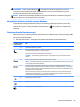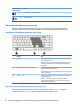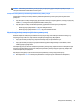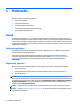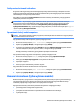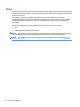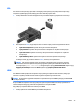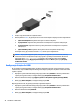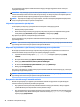User Manual - Windows 8.1
2. Podłącz drugi koniec kabla do urządzenia wideo.
3. Naciskaj klawisze fn+f4, aby przełączać obraz na ekranie komputera między 4 stanami wyświetlania:
●
Tylko ekran komputera: wyświetl obraz tylko na ekranie komputera.
●
Tryb powielania: wyświetl obraz jednocześnie na komputerze i urządzeniu zewnętrznym.
●
Tryb rozszerzania: wyświetl rozszerzony obraz jednocześnie na komputerze i urządzeniu
zewnętrznym.
●
Tylko dodatkowy ekran: wyświetl obraz tylko na ekranie urządzenia zewnętrznego.
Za każdym razem, gdy naciśniesz klawisze fn+f4, zmieni się stan wyświetlania.
UWAGA: Aby uzyskać najlepsze wyniki, szczególnie w przypadku trybu rozszerzania, dostosuj
rozdzielczość ekranu urządzenia zewnętrznego zgodnie z poniższymi wskazówkami. Na ekranie
startowym wpisz panel sterowania, a następnie z listy aplikacji wybierz pozycję Panel
sterowania. Wybierz opcję Wygląd i personalizacja. W obszarze Ekran wybierz opcję Dopasuj
rozdzielczość ekranu.
Konguracja dźwięku dla HDMI
W celu konguracji dźwięku HDMI podłącz urządzenie dźwiękowe lub wideo, takie jak telewizor wysokiej
rozdzielczości, do portu HDMI komputera. Następnie skonguruj domyślne urządzenie odtwarzania audio
zgodnie z opisem:
1. Na pulpicie systemu Windows kliknij prawym przyciskiem ikonę Głośniki w obszarze powiadomień
z prawej strony paska zadań, a następnie kliknij opcję Urządzenia do odtwarzania.
2. Na karcie Odtwarzanie kliknij opcję Wyjście cyfrowe lub Urządzenie wyjścia cyfrowego (HDMI).
3. Kliknij opcję Ustaw domyślne, a następnie kliknij przycisk OK.
Wykonaj poniższe kroki, aby przełączyć dźwięk na głośniki komputera:
1. Na pulpicie systemu Windows kliknij prawym przyciskiem ikonę Głośniki w obszarze powiadomień
z prawej strony paska zadań, a następnie kliknij opcję Urządzenia do odtwarzania.
2. Na karcie Odtwarzanie kliknij Głośniki.
3. Kliknij opcję Ustaw domyślne, a następnie kliknij przycisk OK.
36 Rozdział 5 Multimedia